TTL信号を発する機器とUSBカメラWRAYCAMを連動させて制御する
2021年5月現在に販売している顕微鏡用USBカメラWRAYCAMシリーズは、外部トリガ端子を備えていないためTTL信号等のトリガ端末を直接接続しての信号制御には対応しておりません。
しかしながら、ウィンドウズ用の制御ソフトウェアMicroStudioはソフトウェアのキーボードショートカットに対応しており、USBフットスイッチ等のUSBスイッチを併用することでフットスイッチやセンサー、タイマー等と連動・同期させての静止画撮影が可能となっております。
また、これに加えその他の入力信号を変換しUSBスイッチの短絡信号として出力する装置(リレーコントローラー)を併用すると、TTL信号と撮影操作の連動・同期が可能です。
今回は、このようなTTL信号による静止画撮影について簡易的に解説していきます。
用意するもの
顕微鏡用USBカメラWRAYCAMのほか、用意が必要なものは次のとおりです。
USBスイッチケーブル
フットスイッチやセンサー、タイマー等を接続し、パソコンのUSBポートに接続して使用する外部ケーブルです。フットスイッチを踏む・タイマーが規定時間に到達する等した際、自動的に特定のキーボード操作等を行います。操作するキーは専用のソフトウェアにて設定ができるようになっています。
TTLリレーコントローラー
入力信号を変換して異なる種類の機器を動作させるボードコントローラーです。TTL信号を起点にして動作させる場合、TTL信号の入力に対応したものを使用します。
今回はNUMATO LABの2チャンネルリレーコントローラーを使用しますので、動作用の電源(12V)が必要になります。
接続方法・使用方法
今回用意したNUMATO LABの2チャンネルリレーコントローラーを使用する場合、接続は以下の図のようになります。
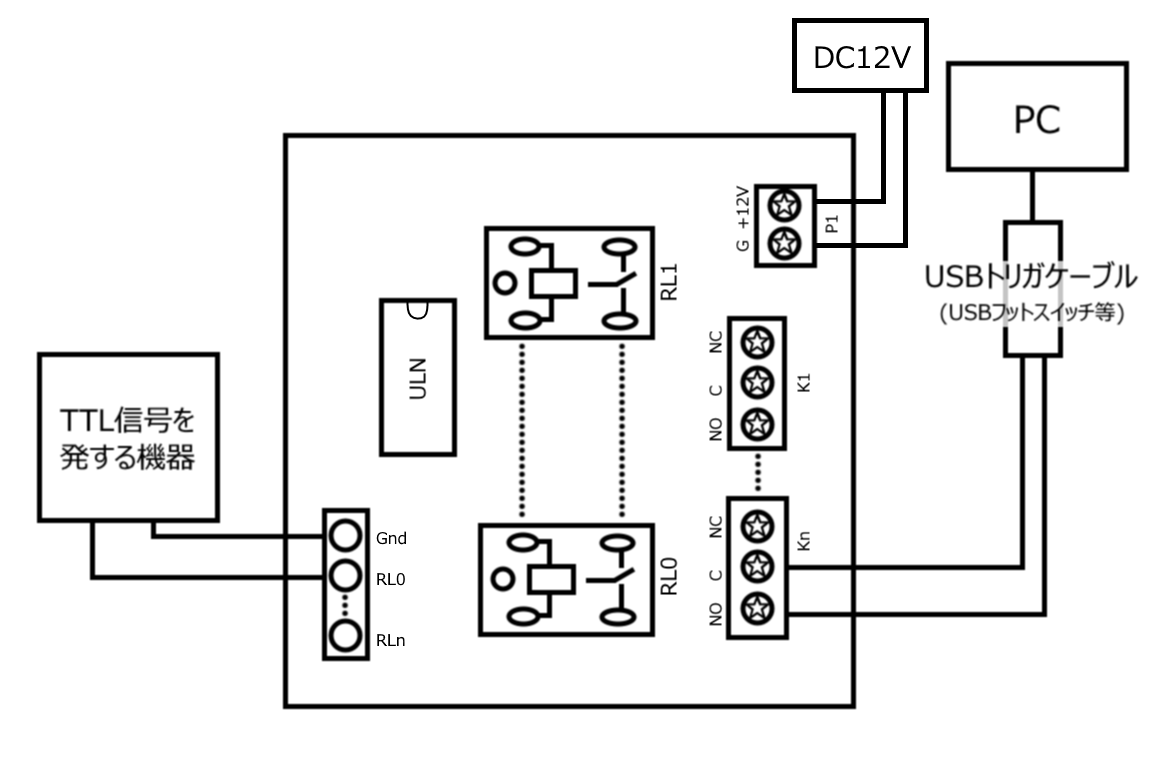
入力側端子(RL)にTTL信号を発する機器を、出力側端子にUSBトリガケーブルを接続します
(DC12V電源を接続してリレーコントローラーに給電しておきます)。
この状態で、TTL信号をリレーコントローラーが受け取ることによりUSBトリガケーブルへ信号が流れ、あらかじめ設定しておいたキーボードショートカットによるソフトウェア操作(静止画撮影等)が可能です。
注意点
リレーコントローラーの仕様にもよるかとは思いますが、今回レイマーにてテストを行ったリレーコントローラーでは、TTL信号の間隔が100ms(1/10秒)以上長くないと正常な撮影制御が出来ない場合がありました。
これより短い間隔での信号制御はエラーが起こる可能性が高いため、ご使用の際はお気を付けください。
